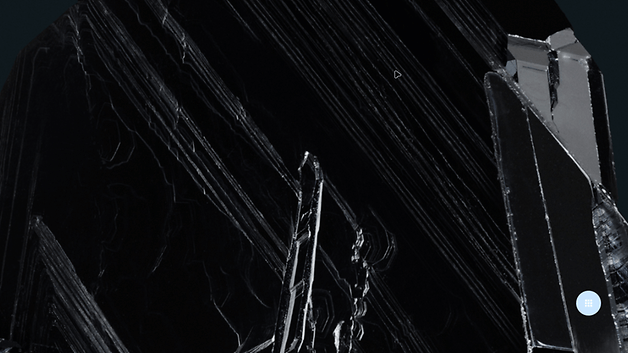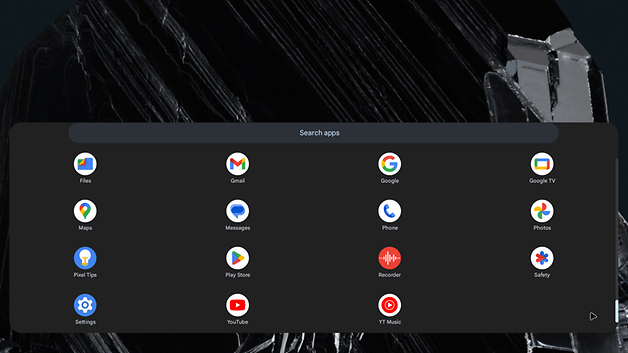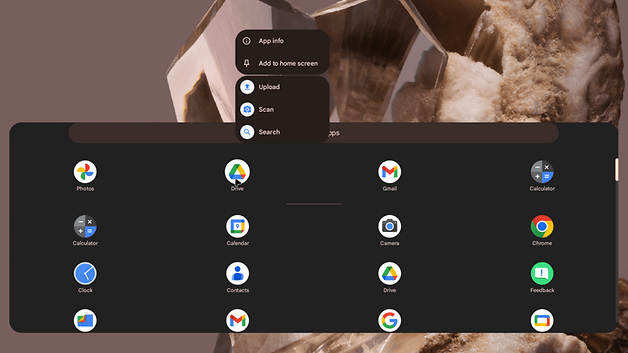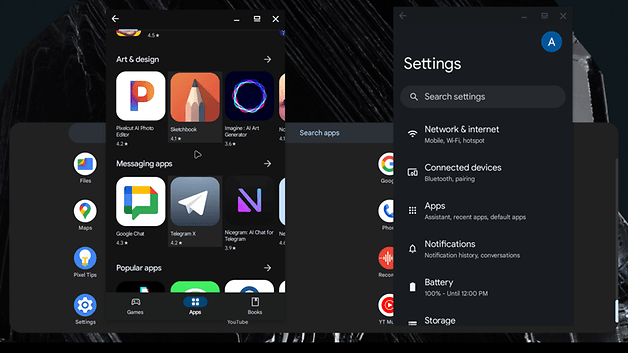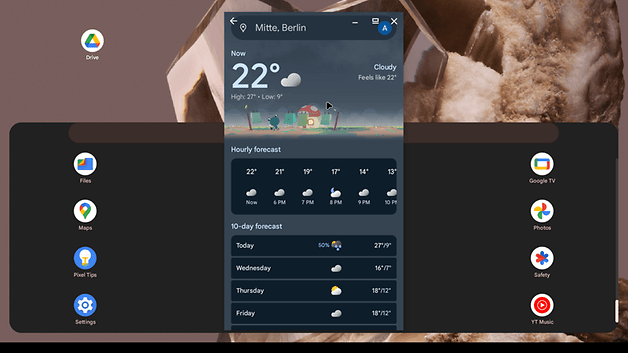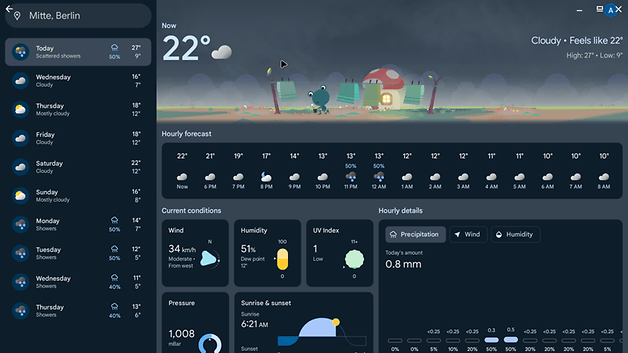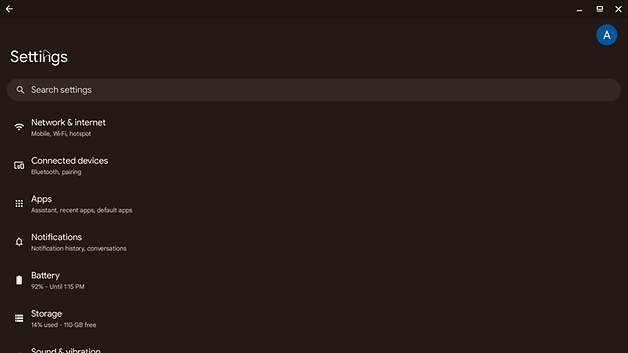Google Pixel 8: So nutzt Ihr den geheimen Desktop-Modus


Ohne großes Aufsehen hat Google einen neuen experimentellen Modus für die Pixel-8-Smartphones eingeführt: Der Desktop-Modus, ähnlich wie "Samsung DeX" oder "Motorola Ready For", unterstützt ein externes Display, eine Tastatur und eine Maus, um das Smartphone als vielseitigen Desktop-PC zu nutzen. Erfahrt in unserem Beitrag, wie Ihr die Funktion auf dem Google Pixel 8 Pro aktiviert.
Ein Smartphone als Desktop-Ersatz zu nutzen, ist nicht neu. Schon vor 13 Jahren fanden seltsame Experimente wie das Motorola Atrix und sein Ready For-Modi investiert.
Googles neuer Desktop-Modus wurde von unseren Kollegen bei Android Authority im Android 14 QPR3 Beta 2 Update entdeckt. Er befindet sich derzeit in der Entwicklung und ist noch nicht für den täglichen Gebrauch geeignet. Es ist möglich, dass die Funktion noch in diesem Jahr in Android 15 integriert wird, aber darauf wetten würden wir nicht unbedingt.
So aktiviert Ihr die versteckte Funktion
Im Moment könnt Ihr die neue Funktion testen, wenn Ihr ein kompatibles Google Pixel 8 oder 8 Pro besitzt. Aber zuerst müsst Ihr Euch in eurem Google-Konto anmelden und Euch für die Beta-Updates auf dem Telefon registrieren. Danach aktiviert Ihr die Entwickleroptionen in den Einstellungen (tippt schnell auf das Feld Build-Nummer im Bildschirm "Über das Telefon"). Befolgt dann diese Schritte:
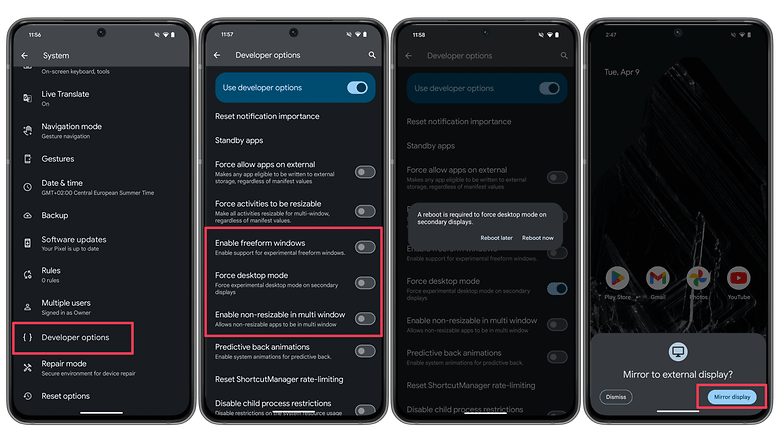
- Öffnet die Entwickleroptionen in der Einstellungen-App
- Aktiviert die folgenden Optionen:
- Freiformfenster aktivieren
- Desktop-Modus erzwingen
- Nicht-vergrößerbare Fenster in mehreren Fenstern aktivieren
Startet dann das Telefon neu und schließt es an einen Bildschirm an. Wenn Ihr keine Bluetooth-Maus und -Tastatur habt, braucht Ihr einen USB-C-Hub oder ein USB-C-Dock, um den Bildschirm und die Eingabegeräte mit dem Handy zu verbinden. Einige Monitore bieten USB-Hub-Funktionen über ein USB-C-Kabel (z. B. Thunderbolt-Displays), was die Verbindungen vereinfacht und das Durcheinander reduziert.
Wird die Monitorverbindung erkannt, zeigt Android ein Popup-Fenster mit der Frage "Auf externes Display spiegeln?" an. Wählt "Anzeige spiegeln", um den Desktop-Modus zu starten.
Schon auf den ersten Blick wird deutlich, dass der Desktop-Modus von Google noch in der Entwicklung steckt und viele Funktionen im Vergleich zu DeX oder Ready For fehlen. Zunächst einmal hat die Oberfläche nur ein einziges Element, eine App-Drawer-Verknüpfung.
Es gibt nicht einmal eine Statusleiste, die über Verbindung, Datum oder Uhrzeit informiert, oder ein Benachrichtigungssystem. Apps können an den Desktop gepinnt werden und einige Fenster können in der Größe verändert werden, aber es gibt keine fortschrittlichen Fenstermanagement-Funktionen, mit denen man Fenster einrasten lassen, den Anzeigebereich zwischen zwei oder mehr Apps aufteilen oder gar eine Taskleiste zum Umschalten auf minimierte Apps einrichten könnte.
Ihr könnt Apps wie Taskbar installieren, um eine Statusleiste und weitere Oberflächenelemente zu improvisieren. Mishaal Rahman demonstrierte bereits eine verbesserte Version mit einrastenden Fenstern und anderen Funktionen, die auf dem Pixel 8 Pro von nextpit mit Android 14 QPR3 nicht verfügbar waren.
Schlimmer noch: Bei unseren Versuchen verloren manche Apps ihre Fenstersteuerung und konnten nicht minimiert, maximiert oder geschlossen werden, während sie gleichzeitig die alleinige Kontrolle über die Maus übernahmen. Das hatte zur Folge, dass man nicht mehr mit den Symbolen im Hintergrund interagieren konnte.
Ein weiteres Problem war, dass einige Spiele im Desktop-Modus keine Eingaben von einer Bluetooth-Tastatur akzeptierten oder die Bildschirmtastatur zum Ausfüllen eines einfachen Formulars ansteuerten. Behaltet das im Kopf, wenn Ihr ebenfalls dieses Feature auf Eurem Pixel-Phone testen wollt.
Es ist zwar bislang nur eine kleine Kuriosität, aber glaubt Ihr, dass der Desktop-Modus von Android noch zu einem vollwertigen PC-Ersatz wird? Oder denkt Ihr eher, dass Google die Funktion wieder abschafft, wie es bei dem Unternehmen oft geschieht? Teilt Eure Meinung in den Kommentaren unten mit!